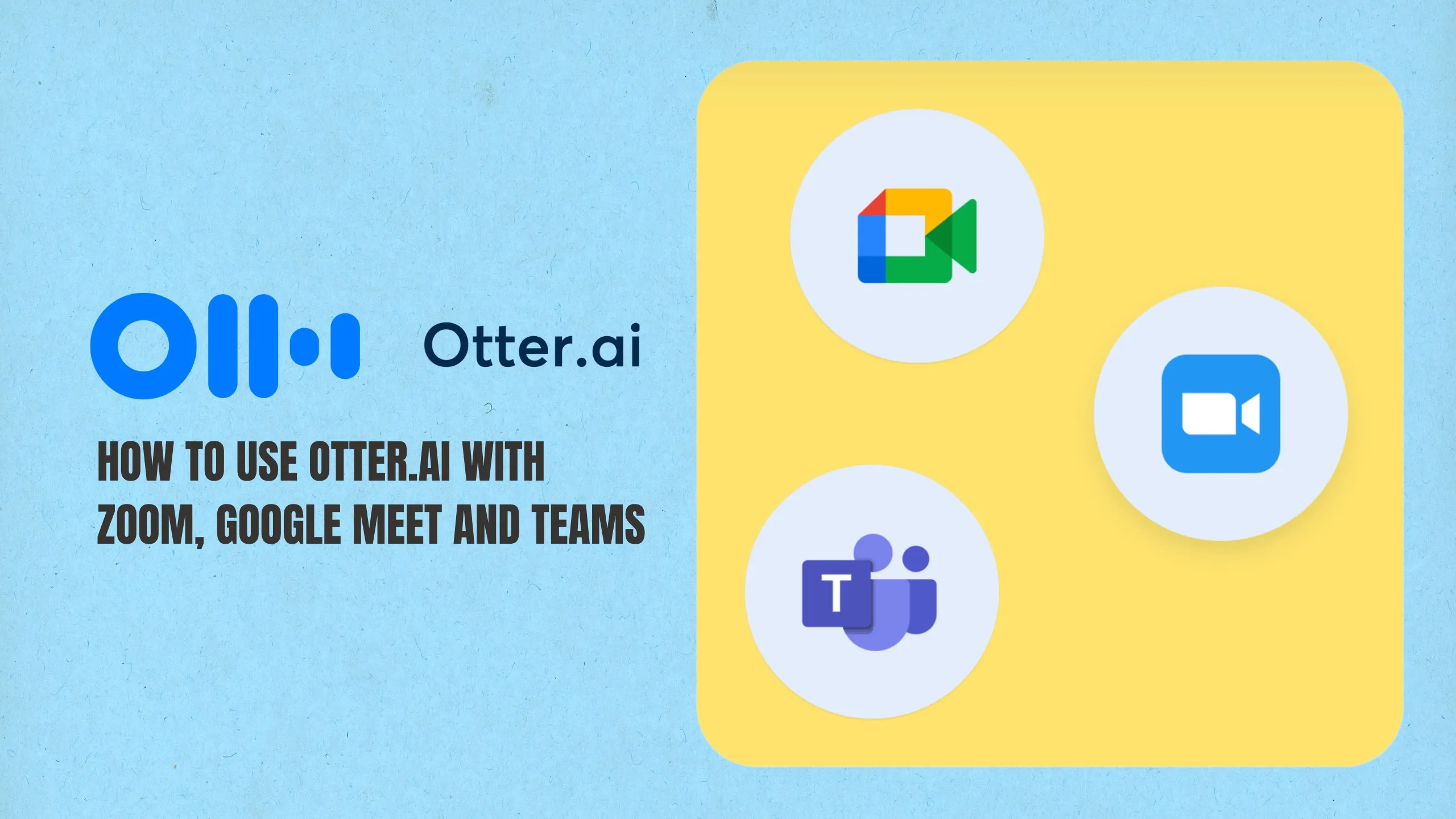この記事では、人工知能 (AI) を利用して、Zoom、Google Meet、Microsoft Teams などの一般的なビデオ会議プラットフォーム全体で、会議の文字起こしとノート作成を自動化するソフトウェア プログラムである Otter.ai について説明します。Otter.ai の主要な機能について詳しく説明し、会議のワークフローを効率化し、全体的な生産性を向上させる方法について説明します。
はじめに
会議から出てきたときに、積極的に参加するよりも必死にメモを取ることに時間を費やしたと感じたことはありませんか?従来のノートの取り方は、本当に苦労することがあります。重要なポイントを把握したり、アクションアイテムをキャプチャしたり、発言者を追跡したりすると、圧倒され、遅れをとっているように感じることがあります。
しかし、もっと良い方法があったとしたらどうでしょうか? Otter.ai は、楽に会議のメモを取るためのワンストップ ショップです。Otter.ai は、AI の力を活用して会議を変革します。すべての言葉をキャプチャするリアルタイムの文字起こし、最も重要なポイントを強調する AI 搭載の要約、誰が何を発言したかを見逃さないようにする発言者識別を想像してみてください。
次に、この強力なツールを Zoom、Google Meet、Microsoft Teams とシームレスに統合します。お気に入りのビデオ会議プラットフォームで Otter.ai を使用すると、会議の生産性がまったく新しいレベルに引き上げられます。メモ帳ではなく、ディスカッションに集中して、次のメリットを享受してください。
- 集中力の向上: メモを取る負担から解放され、会話に積極的に参加できます。
- 精度の向上: Otter のリアルタイム文字起こしにより、重要なポイントを見逃す心配はもうありません。
- コラボレーションの強化: 会議のメモを同僚と簡単に共有し、共同作業できます。
- ワークフローの効率化: 自動記録と AI 搭載の要約により、時間と労力を節約できます。
ペンと紙に別れを告げ、Otter.ai で効率化された会議ノートの新しい時代を受け入れる準備をしましょう!
Otter.ai の使用を開始する: 簡単なサインアップとカレンダーの統合
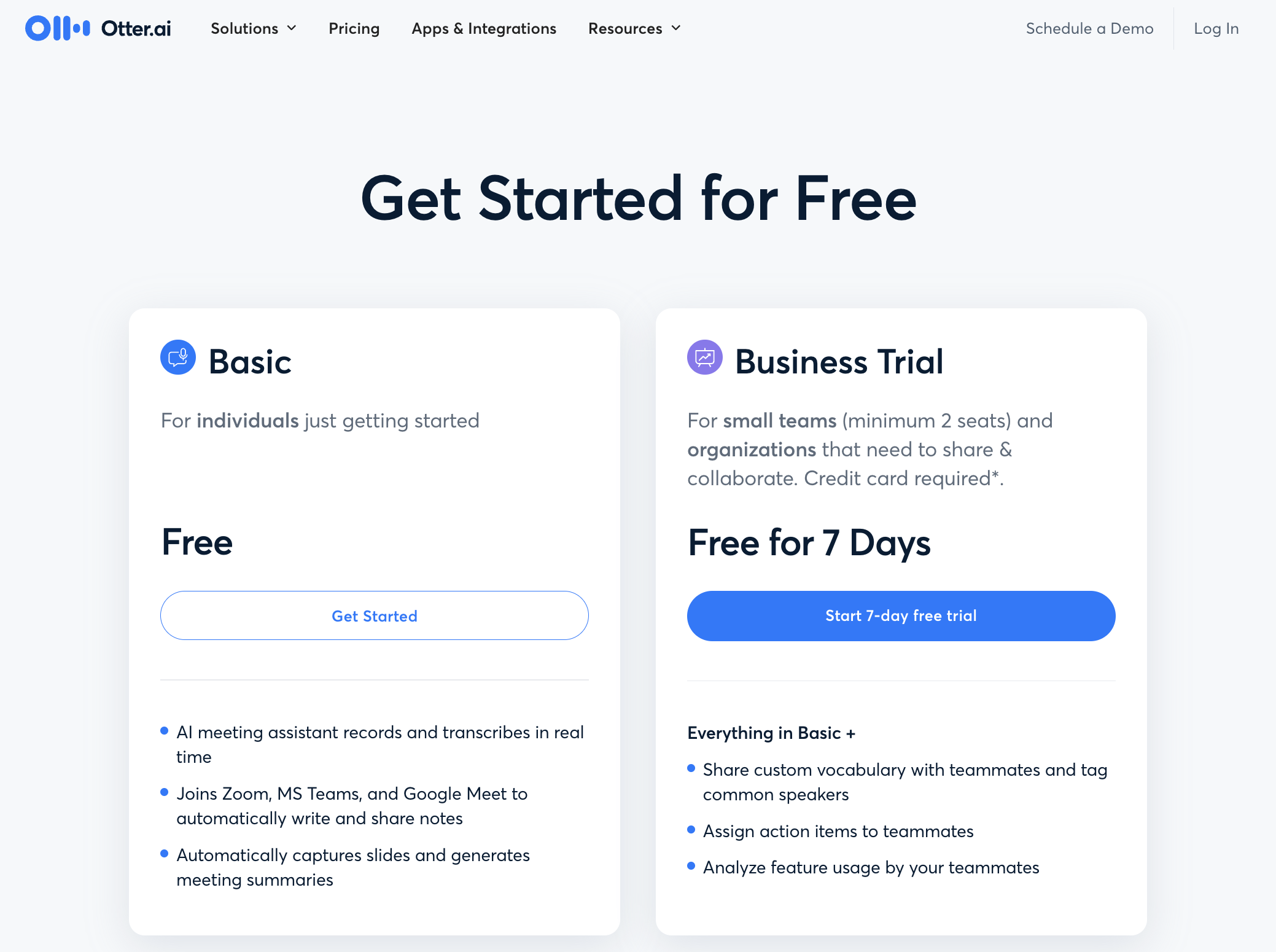
会議のメモの攻略は、無料の Otter.ai アカウントから始まります。数分で設定できる簡単なガイドを次に示します。
- **https://otter.ai/ にアクセスし、[サインアップ] をクリックします。 メールアドレスまたは便利な Google サインイン オプションを使用してアカウントを作成できます。
- 画面の指示に従って 登録を完了します。プロセスは迅速かつ簡単です!
次に、自動会議検出の魔法を解き放つために、カレンダーを Otter.ai に接続しましょう。
- Otter.ai アカウントにログインします。
- [設定] に移動します。これは通常、プロファイル アイコンまたは右上隅にある歯車アイコンをクリックして見つかります。
- [設定] 内の [統合] セクションを探します。
- Google カレンダーや Outlook などの一般的なカレンダー プラットフォームに接続するオプションが表示されます。使用しているものを選択してください。
- カレンダー プロバイダーに固有の認証プロンプトに従って、Otter.ai にカレンダー イベントへのアクセスを許可します。これは安全なプロセスであり、Otter.ai が今後の会議のスケジュールをスキャンできるようになります。
おめでとうございます! カレンダーを接続すると、Otter.ai は会議を自動的に検出し、シームレスに参加してリアルタイムの文字起こしを行うことができます。録音を設定するために急ぐ必要はもうありません。Otter.ai はすべての言葉をキャプチャする準備ができています。
OtterPilot を使用した自動ノート作成
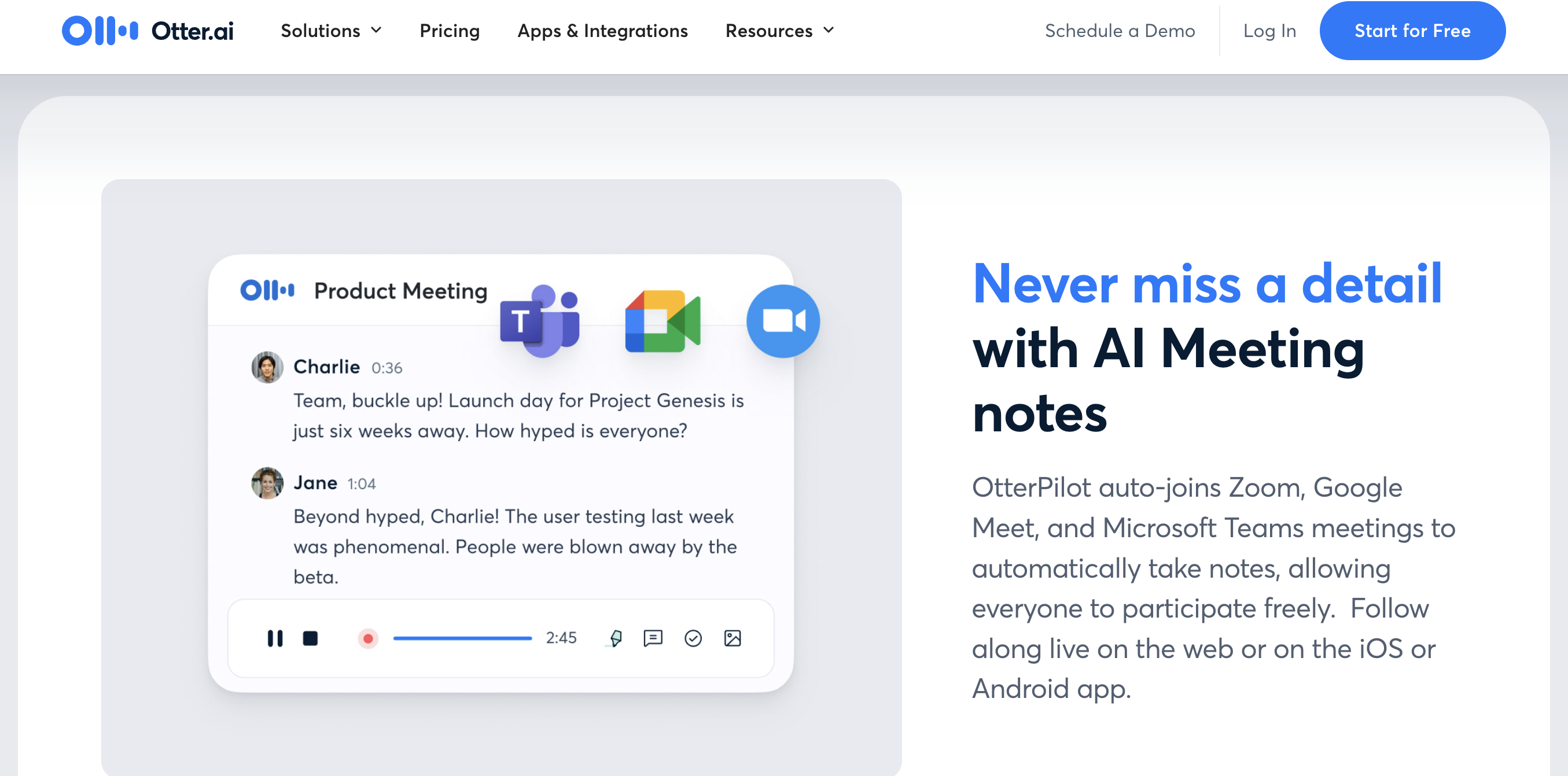
OtterPilot は、会議のエクスペリエンスを次のレベルに引き上げます。このインテリジェント アシスタントは、ノート作成プロセス全体を自動化し、ディスカッションに完全に集中できるようにします。
AI アシスタントが代わりに会議に参加し、すべてをリアルタイムで文字起こし、共有されたスライドまでキャプチャすることを想像してみてください! それが OtterPilot の力です。現在、OtterPilot は Zoom、Google Meet、Microsoft Teams とシームレスに統合されており、すべてのビデオ会議プラットフォームで真に合理化されたワークフローを実現するための究極のツールとなっています。
自動会議参加の有効化:
- Otter.ai アカウント設定にアクセスします (手順については、上記の手順を参照してください)。
- [設定] 内の [OtterPilot] セクションを見つけます。
- 使用しているプラットフォーム (Zoom、Google Meet、Teams) で OtterPilot をアクティブ化します。これには通常、Otter に各プラットフォームでの会議への参加に必要な権限を付与することが含まれます。
- ゆったりとくつろいでください! OtterPilot が有効になっていると、録音を手動で開始する必要はもうありません。接続されたカレンダーの会議が開始されると、OtterPilot が自動的に参加し、文字起こしを開始し、重要な詳細をすべてキャプチャします。
ニーズに合わせた OtterPilot:
OtterPilot は、すべてのニーズに対応できるソリューションではありません。好みに合わせてその動作をカスタマイズできます。
- メモの自動共有: 会議のメモをセッション後に参加者と自動的に共有するかどうかを決定します。
- 通知設定: OtterPilot が会議に参加したとき、または文字起こしが完了したときにアラートを受信するように選択します。
これらの設定をパーソナライズすることで、OtterPilot がワークフローとシームレスに連携し、通知を過剰に送信することなく情報を提供できます。
Otter.ai での手動会議録音
OtterPilot は 自動録音 で威力を発揮しますが、より詳細な制御が必要な場合もあります。Otter.ai では手動録音が可能で、さまざまなシナリオに対応できる柔軟性を提供します。
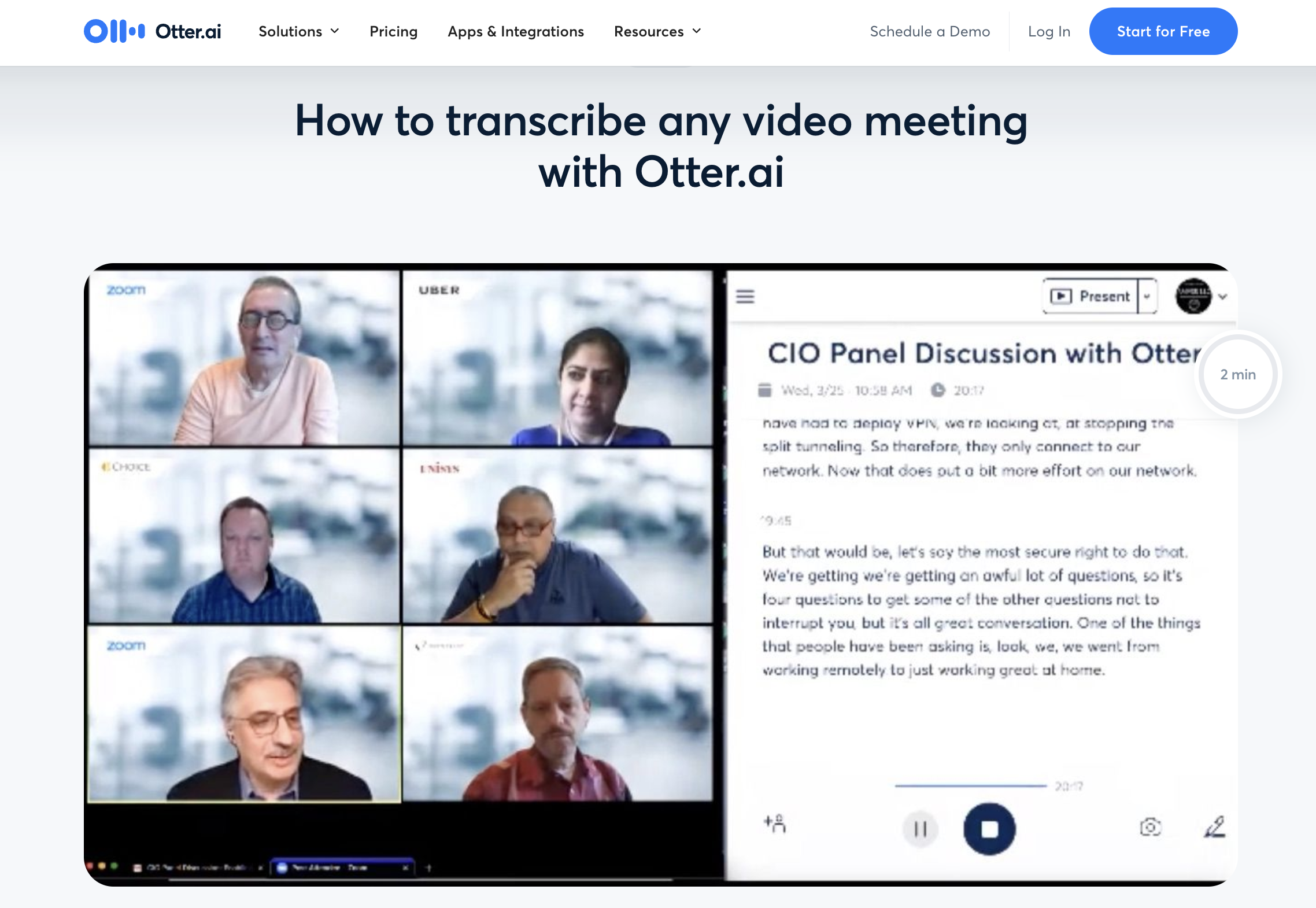
会議 URL の追加:
- Otter.ai ダッシュボードを開きます。
- ページの上部近くにある [録音] ボタン (通常は [インポート] の横) をクリックします。
- 最初から新しい録音を開始する代わりに、[会議に参加] オプションを選択します。
- ポップアップ ウィンドウが表示されます。ここで、Zoom、Google Meet、または Teams の招待状から会議 URL を直接貼り付けることができます。
- [参加] をクリックすると、Otter.ai が会議の録音を開始し、すべてをリアルタイムで文字起こしします。
既存の音声ファイルのアップロード:
Otter.ai に文字起こしさせたい録音済みの会議音声ファイルがあるかもしれません。問題ありません!
- Otter.ai ダッシュボードの [インポート] ボタンをクリックします。
- [音声/ビデオのアップロード] を選択します。
- デバイスのファイル エクスプローラーに移動し、録音済みの会議音声ファイルを選択します。
- [開く] をクリックすると、Otter.ai がファイルをアップロードして文字起こしを行います。録音済みのファイルではリアルタイム機能は利用できませんが、Otter.ai は引き続き印象的な AI 搭載の文字起こしの魔法を提供します。
会議ノートを強化するための Otter.ai の機能
Otter.ai は単なる文字起こしを超えて、会議ノートをまったく新しいレベルに引き上げる機能スイートを提供します。会議コンテンツをキャプチャして活用する方法を変革するツールの一部を見てみましょう。
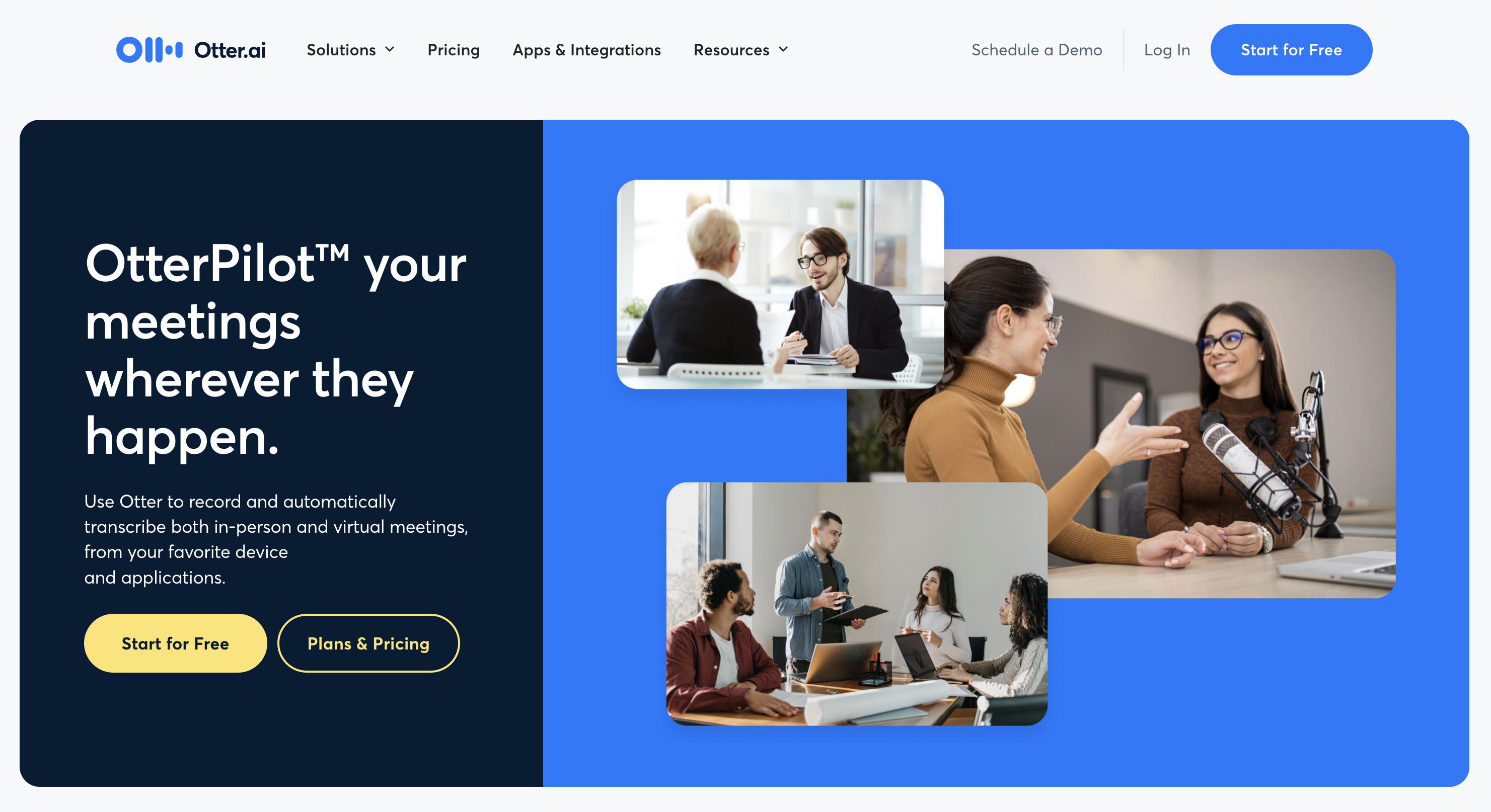
1. リアルタイムの文字起こしと発言者識別:
判読できない手書き文字を解読する時代は終わりました! Otter.ai はリアルタイムの文字起こしを提供し、画面上で会話が逐一展開するのを確認できます。さらに、発言者識別機能により、誰が何を発言したかを常に把握でき、混乱を解消し、アイデアの明確な帰属を保証します。
2. 重要なポイントの編集と強調表示:
場合によっては、未加工の文字起こしを改善する必要があるかもしれません。Otter.ai の編集ツールを使用すると、テキストを磨き、エラーを修正し、精度を確保できます。しかし、それらの重要なポイントはどうでしょうか? 強調表示機能を使用すると、重要なポイントをマークして、後で簡単に見つけて参照できます。
3. 簡単な共有とコラボレーション:
直感的な コラボレーション ツール は、今日の職場では非常に重要です。Otter.ai は、会議ノートを同僚とシームレスに共有できるようにすることで、チームワークを促進します。アクセス権を付与し、他の人を編集に招待し、協力してディスカッションの包括的な記録を作成します。
4. 指先でアクション アイテム:
会議では、多くの場合、To-Do リストが作成されます。Otter.ai は、文字起こし内の潜在的なタスクを自動的に識別することで、アクション アイテムを把握するのに役立ちます。これにより、別のリストを手動で作成する必要がなくなり、時間を節約できます。また、全員が次のステップを明確に把握できます。
5. 強力な検索機能:
会議の重要なポイントを忘れてしまったが、キーワードやフレーズを覚えていることはありませんか? ご心配なく! Otter.ai の堅牢な検索機能を使用すると、文字起こしされたノートをすばやくスキャンして、探しているものを正確に見つけることができます。これにより、過去の会議を簡単に再検討でき、セッションが終了した後も価値のある会議コンテンツを活用できます。
これらの機能を活用することで、Otter.ai は会議ノートを静的な記録から、あなたとあなたのチームを強化する動的でインタラクティブなリソースに変えます。
Otter.ai でワークフローを最適化する
Otter.ai は堅牢な機能セットを提供しますが、特定のアクションは会議ノート作成プロセスをさらに効率化し、全体的なワークフロー効率を高めることができます。検討すべき実用的なヒントを次に示します。
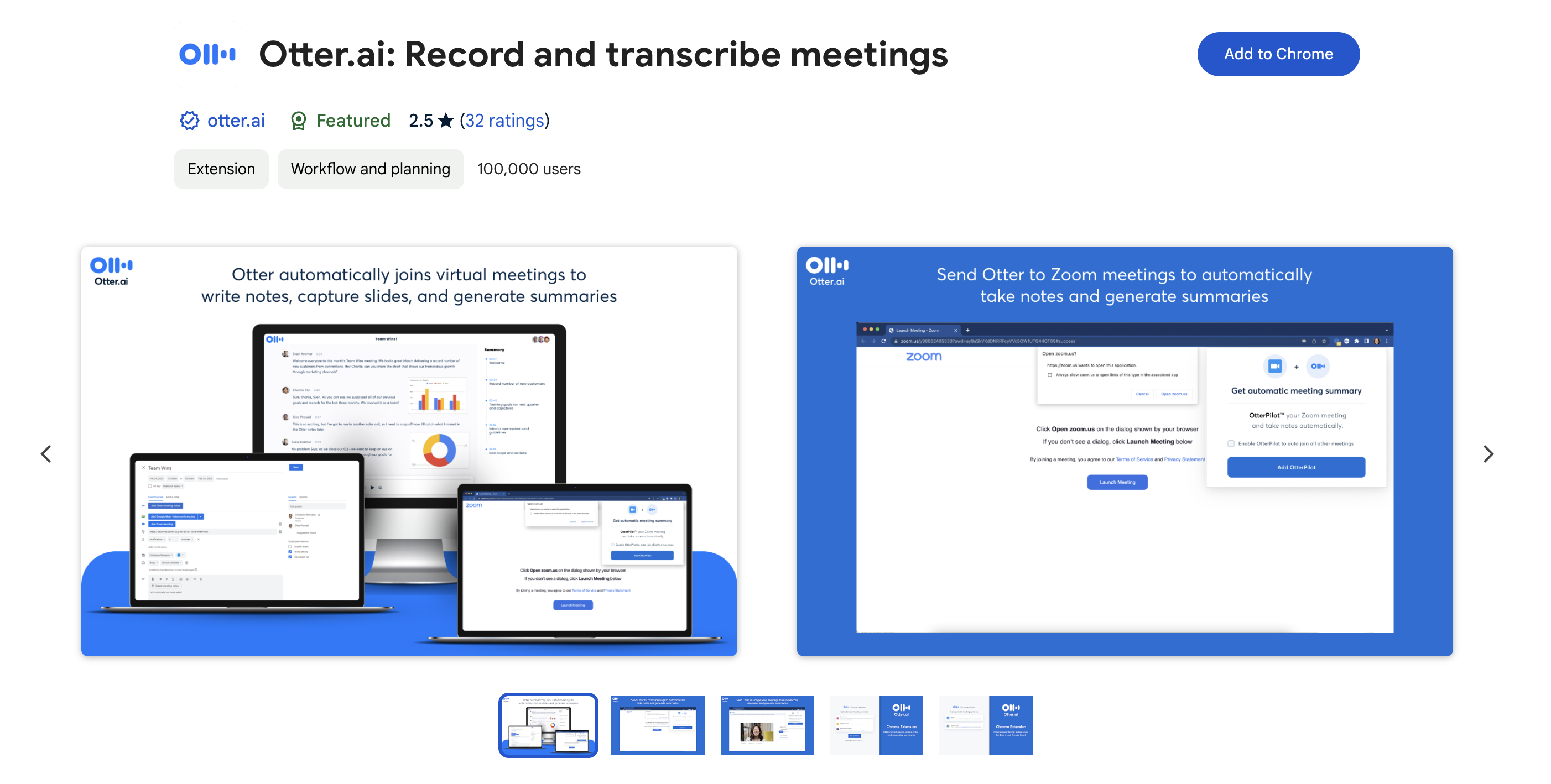
- Otter Chrome 拡張機能を利用する: Web ブラウザー内で Otter.ai 機能へのアクセスを直接効率化します。Chrome 拡張機能をインストールすると、現在の Web ページから離れることなく、録音の開始、会議ノートへのアクセス、その他の機能の活用を行うことができます。これは、Web インターフェイス内のカレンダーから直接会議に参加する場合に特に役立ちます。
- キーボード ショートカットをマスターする: Otter.ai を頻繁に使用するユーザーにとって、キーボード ショートカットに慣れると、ナビゲーション速度と全体的な効率が大幅に向上します。利用可能なキーボード ショートカット (Otter.ai 設定またはヘルプ ドキュメントからアクセス可能) を調べ、ワークフローに最も関連性の高いものを組み込みます。これには、録音の開始/停止、再生コントロール、テキスト編集機能、発言者属性などのアクションのショートカットが含まれる場合があります。
- 生産性ツールとの統合を検討する: Otter.ai の能力は、定期的に使用する他のアプリケーションと統合することでさらに強化できます。特定のワークフローと推奨されるツールに応じて、Otter.ai はプロジェクト管理プラットフォーム、タスク管理ソフトウェア、またはカレンダー アプリケーションとの統合を提供する場合があります。これらの統合により、シームレスなデータ転送と自動化されたワークフローが可能になります。たとえば、会議の文字起こしで識別されたアクション アイテムに基づいて、プロジェクト管理システム内でタスクを自動的に作成するなどです。
これらの提案を実装することで、Otter.ai の可能性を最大限に活用し、既存のワークフローにシームレスに統合し、効率を最大化し、より生産的な会議ノート作成エクスペリエンスを確保できます。
結論
このブログ記事では、Otter.ai が Zoom、Google Meet、Microsoft Teams などの一般的なビデオ会議プラットフォーム全体で会議ノート作成エクスペリエンスを大幅に向上させる方法について説明しました。
Otter.ai の主要な機能を活用することで、次のことが可能になります。
- 手動でメモを取る必要性をなくすことで、会議中の集中力を高めます。
- リアルタイムの文字起こしと発言者識別を通じて、会議の詳細をより正確にキャプチャします。
- 会議ノートを同僚と簡単に共有および編集することで、コラボレーションを促進します。
- 自動化されたアクション アイテムの抽出や強力な検索機能などの機能により、全体的な生産性を向上させます。
Otter.ai には、開始するための寛大な機能を備えた無料の階層があります。ストレージ容量の増加、会議時間の延長、または高度なチーム コラボレーション機能など、追加の機能を必要とするユーザー向けに、有料サブスクリプション プランが用意されています。
Otter.ai を調べて、AI 搭載の文字起こし、インテリジェントな機能、シームレスな統合の独自の組み合わせが、会議ノートのキャプチャ、管理、および活用方法にどのように革命をもたらすかを発見することをお勧めします。従来のノートの取り方の非効率性に別れを告げ、Otter.ai で効率化された会議の新しい時代を受け入れましょう。